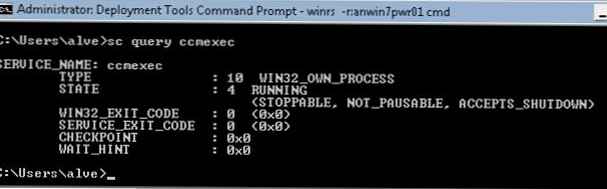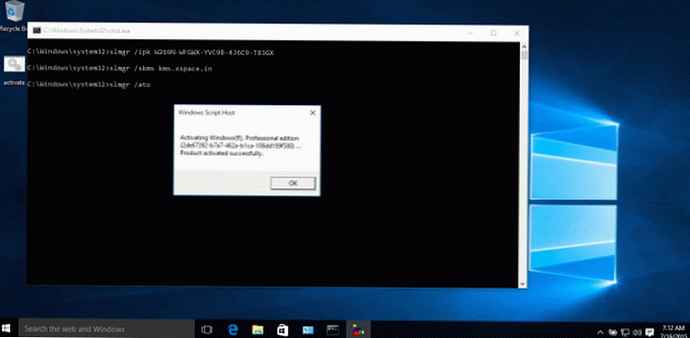В тази статия ще се опитам да обясня как можете централно да активирате и конфигурирате услугата за отдалечено управление на Windows (WinRM) на всички целеви компютри, използвайки Групова политика. Нека ви напомня, че отдалеченото управление на Windows е специална услуга, която позволява на администраторите да получат отдалечен достъп и контрол на клиентска и сървърна операционна система Windows (и, мисля, че ако преди това сте използвали помощната програма PSTools на Microsoft Sysinternals, тогава трябва да харесате WRM).
Вземете обикновен компютър с Windows 7, който е включен в домейна и на който функцията за отдалечено управление на Windows не е активирана. В командния ред въведете следната команда:
Winrm изброява winrm / config / слушател

, Трябва да се появи следното съобщение за грешка, което показва, че WRM не е инсталиран:
WSMan грешка. Клиентът не може да се свърже с местоназначението, посочено в заявката. Номер на грешка: - 2144108526 0x80338012
Ако трябва да конфигурирате WinRM ръчно на отделна система, просто въведете командата:
winrm quickconfig
В случай, че трябва да конфигурирате WinRM на група компютри, можете да използвате специалните настройки на груповата политика. Политиката, която ни интересува, се намира в раздела: Конфигурация на компютъра -> Политики -> Компоненти на Windows -> Удалено управление на Windows (WinRM) -> Услуга WinRM. Трябва да активирате следните параметри:
• Разрешаване на автоматична конфигурация на слушателите
• Разрешаване на основна идентификация
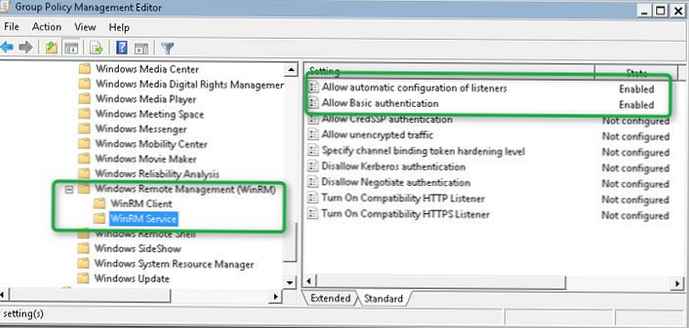
В секцията за филтър IPv4 посочете *, което означава, че компютърът може да приема връзки (и следователно контролни команди) отвсякъде, това означава, че слушателите на компютъра ще приемат заявки във всички IP интерфейси.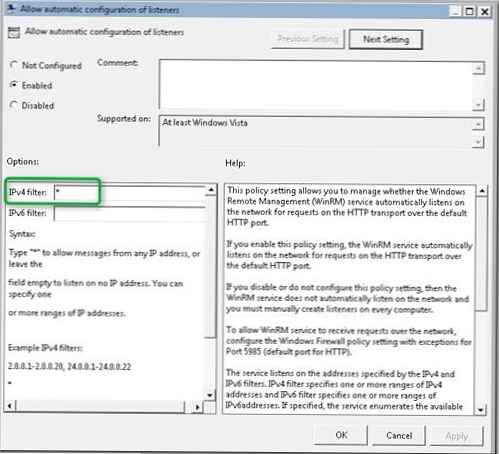
След това в секцията Конфигурация на компютъра -> Политики -> Компоненти на Windows -> Windows Remote Shell, активирайте елемента:
• Разрешаване на отдалечен достъп до черупки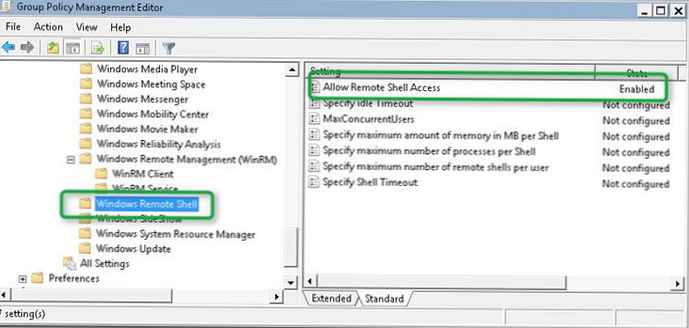
И накрая, трябва да зададете типа на стартиране на Windows Remote Service на "Автоматично". Нека ви напомня, че можете да контролирате начина, по който се стартират услугите от следния раздел на груповите политики: Конфигурация на компютъра -> Настройки на Windows -> Настройки за защита -> Системни услуги.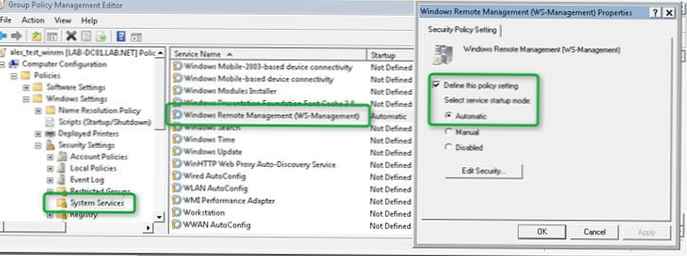
След активиране на WinRM чрез групова политика, на клиентската система ще проверим състоянието на услугата, използвайки познатата команда:
Winrm изброява winrm / config / слушател
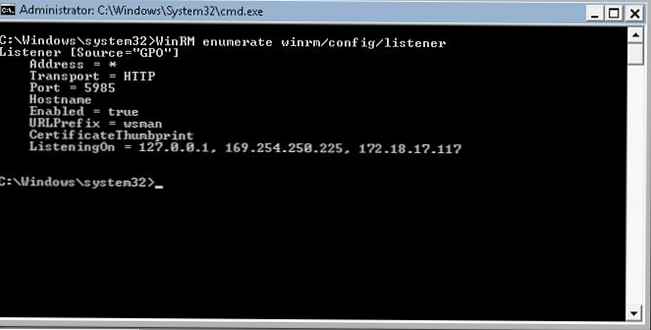
Уверете се, че типът на стартиране на услугата WinRM е настроен на автоматично. Въпреки че всъщност типът на старта е "автоматичен със закъснение", защото закъснението по подразбиране за услугата WinRM е забавянето на старт (параметър DelayedAutoStart = 1 в HKEY_LOCAL_MACHINE \ SYSTEM \ CurrentControlSet \ services \ WinRM клон).
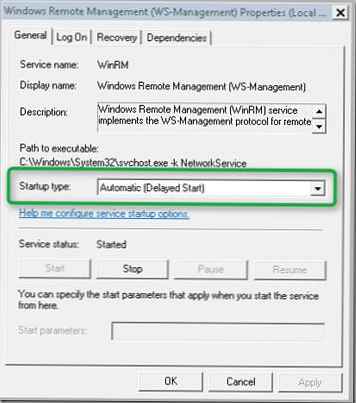
Сега, след активиране на WinRM чрез групова политика, тази система може да се контролира дистанционно с помощта на WinRS команди. Следващата команда ще отвори командния ред, работещ на отдалечена система:
winrs -r: компютър0101 cmd
След като се появи прозорецът на командния ред, можете да изпълните и да видите резултата от изпълнението на всякакви команди на отдалечения компютър, сякаш работите върху него локално. Обърнете внимание, че WinRM трябва да бъде активиран и на вашия контролен компютър..